Gyakori hiba a Google Play Áruház használatakor az 506 -os hibakód. Időnként megjelenik ez a hibakód, amikor letölt egy alkalmazást. Úgy tűnhet, hogy az alkalmazás jól töltődik le, ha hirtelen, a telepítés vége felé hiba lép fel, és megjelenik egy üzenet, amely azt mondja: „Az alkalmazást nem lehetett letölteni az 506 -os hiba miatt.”
Ez egy meglehetősen gyakori hiba, amelyet az okoz, hogy egy alkalmazás több verziója zárt hurkot hoz létre. Ez nem probléma a telepíteni kívánt alkalmazással.
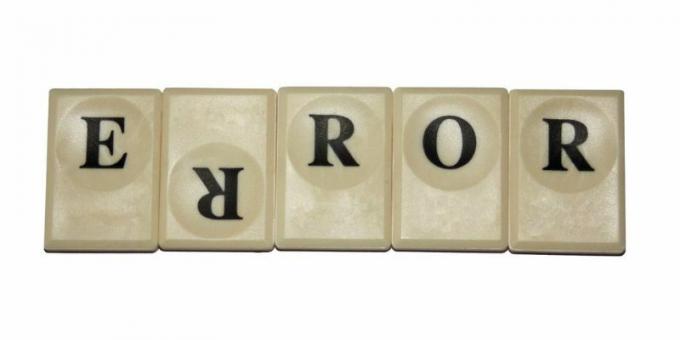
Sajnos nincs egyetlen oka az 506 -os hibának, így nem csak egy módja van a probléma elhárításának. Íme néhány lehetséges megoldás, amelyet érdemes kipróbálni. A legegyszerűbbektől indulnak, és bonyolultabbak. Kezdje az egyszerű javításokkal, és folytassa, amíg a hiba el nem oldódik.
Összefüggő: 8 gyakori Google Play Áruházi hiba megoldása
Indítsa újra a telefont
Először is próbálja meg megoldani a legtöbb problémát a telefonnal: indítsa újra.
Tartsa lenyomva a bekapcsológombot, amíg meg nem érinti a Kikapcsolás gombot. Hagyja teljesen kikapcsolni, várjon körülbelül tizenöt -húsz másodpercet, majd kapcsolja be újra. Miután minden helyreállt, nyissa meg újra a Google Play szolgáltatást, és próbálja meg letölteni az alkalmazást.
Vegye ki az SD -kártyát
Ha SD -kártya van a telefonban, az néha zavarja egyes alkalmazások telepítését. Biztonságosan távolítsa el az SD -kártyát a készülékről, majd indítsa újra a telefont, és próbálja újra.
Helyes dátum és idő
Ha a telefon valamilyen okból helytelen dátummal vagy idővel rendelkezik, ütközhet egy alkalmazás telepítésével. Ennek kijavításához engedélyeznie kell az automatikus dátumot és időt.
1. Nyisd meg a beállításokat.
2. Válassza a Dátum és idő lehetőséget. Lehet, hogy általános irányítás alatt áll.
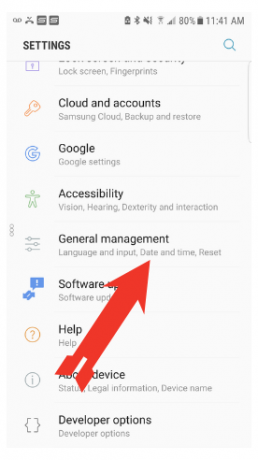
3. Fordítsa a kapcsolót Be állásba az Automatikus dátum és idő mellett.
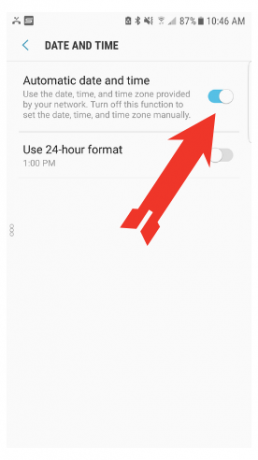
4. Ha már engedélyezve van, kapcsolja ki, és várjon öt -tíz másodpercet, hogy újra bekapcsolja.
Adja hozzá újra Google-fiókját
Néha a Google -fiókjával kapcsolatos probléma megakadályozhatja az alkalmazások megfelelő telepítését, és 506 -os hibát okozhat. Lehet, hogy kijavíthatja, ha eltávolítja fiókját a telefonjáról, és újra hozzáadja.
1. Lépjen a Beállítások elemre, és koppintson a Fiókok lehetőségre.
2. Koppintson a Google -ra.
3. Válassza ki Google -fiókját.
4. Érintse meg a menü ikont a jobb felső sarokban.
5. Válassza a „Fiók eltávolítása” lehetőséget.

6. Ismételje meg a folyamatot, amíg el nem távolítja az összes Google -fiókot a telefonjáról.
7. Indítsa újra a telefont.
8. Menjen vissza a Beállításokba, és koppintson a „Fiók hozzáadása” elemre.
9. Válassza a Google lehetőséget.
10. Adja hozzá fiókjait egyenként a telefonjához.
11. Nyissa meg a Google Play szolgáltatást, és próbálja meg újra telepíteni az alkalmazást.
Törölje a Google Play Áruház adatait és gyorsítótárát
Ha az előző megoldások egyike sem oldotta meg az 506 hibát, akkor néhány drasztikusabb intézkedést megtehet a megoldáshoz. Az első a Google Play Áruház adatainak és gyorsítótárának törlése.
1. Lépjen a telefon „Beállítások” pontjára, és koppintson az „Alkalmazások” elemre.
2. Keresse meg a Google Play Áruház alkalmazást, és nyissa meg.
3. Érintse meg a „Tárhely”, majd a „Gyorsítótár törlése” gombot a gyorsítótár törléséhez.
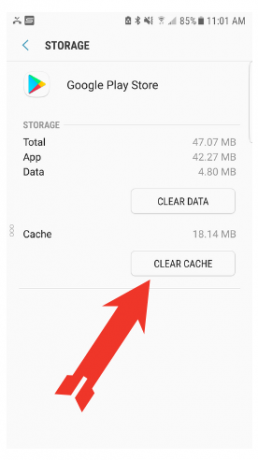
4. Ellenőrizze, hogy ez megoldotta -e a problémát.
5. Ha ez nem működik, térjen vissza a tárolóterületre, törölje az összes adatot, és próbálja újra.
Ha a Google Play tárhelyének tisztítása nem oldja meg a hibát, próbálja meg megtisztítani a Google Play Szolgáltatások és a Google Play Framework alkalmazások adatait. Lehetséges, hogy ezen programok egyike akadályozhatja egyes alkalmazások telepítését.
Törölje a Google Play Áruház frissítéseit
Az utolsó hibaelhárítási lehetőség az 506 -os hiba esetén a Google Play Áruház összes frissítésének törlése.
1. Nyisd meg a beállításokat.
2. Koppintson az Alkalmazások elemre.
3. Keresse meg és nyissa meg a Google Play Áruház alkalmazást.
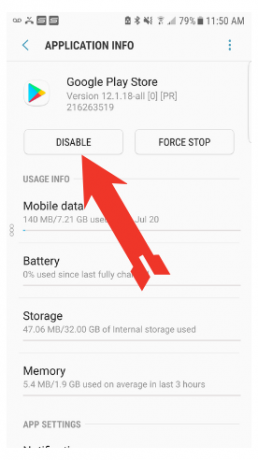
4. Érintse meg a „Letiltás” gombot a tetején. Az alkalmazás letiltása az összes frissítést is törli.
5. Érintse meg az „Engedélyezés most” gombot, és az alkalmazás újra elérhető lesz.
Amikor megnyitja a Google Play szolgáltatást, és megpróbálja újra telepíteni az alkalmazást, a rendszer felkéri, hogy frissítse az alkalmazást, hogy az naprakész legyen. A Google Play bármely hibáját, amely az 506 -os kódot okozhatta, ki kell küszöbölni.
Remélhetőleg az egyik módszer bevált, és ismét 506 -os hibaüzenet nélkül adhat hozzá alkalmazásokat.
Kép jóváírása: Google Play App Store Pixel 3 XL Android telefonon, Notch -el
Társult vállalkozás közzététele: A Make Tech Easier jutalékot szerezhet a linkjeinken keresztül vásárolt termékekért, ami támogatja az olvasóinkért végzett munkát.


![Hogyan váltson asztali módra böngészőjében a Honeycomb Tablet [Android] alkalmazásban](/f/1d512a154dd10b411af00ab41717ae6e.jpg?width=360&height=460)